10最高のフリーDVD制作者が簡単にDVDを作成

実際には、クラウドサービスを使用してビデオや写真をバックアップする傾向があります。 しかし、重要で貴重なビデオでは、ファイルの漏洩を避けるために、バックアップにDVDを使用する必要があります。 このケースでは、DVDファイルを書き込むための無料のDVDクリエイターが必要です。 この記事では、DVDを作成するための10素晴らしい無料のDVDクリエイターを紹介します。
Part 1:Windows&Macのための最高の無料DVD Creatorの代替
新しいDVDディスクを作成するためにプロのDVD Creatorが必要な場合は、 ティパール DVD 作成 あなたが考慮に入れるのに最適なはずです。 ビデオ付きのDVDを作成できるため、事前にビデオをダウンロードする必要はありません。 一方、Tipard DVD Creatorは、MP4、MOV、FLV、AVIなど、ほとんどのビデオおよび写真形式をサポートしています。これ以外に、DVDディスクのファイルにオーディオとサブタイトルを追加することもできます。最も強力でプロフェッショナルな無料のDVDクリエーターの代替品。
Tipard DVD Creatorをダウンロードしてインストールする
まず、Tipard DVD Creatorをダウンロードしてコンピュータにインストールします。 そして、プログラムを起動することができます。
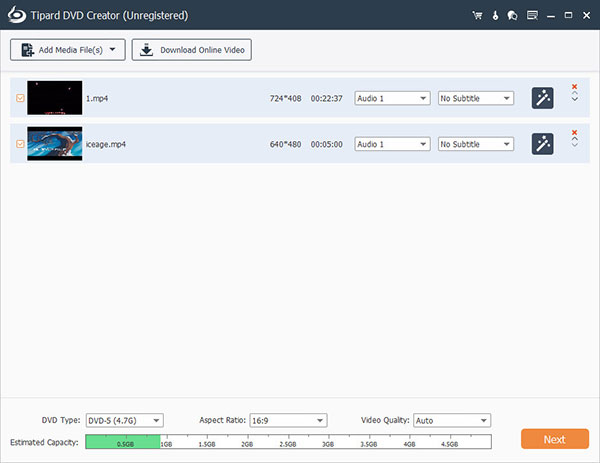
ファイルを選択して作成を開始する
空のDVDディスクをコンピュータに挿入します。 インターフェイス上で、ビデオファイルのインポートと編集、オーディオトラックとサブタイトルの編集、DVDディスクの作成を開始します。
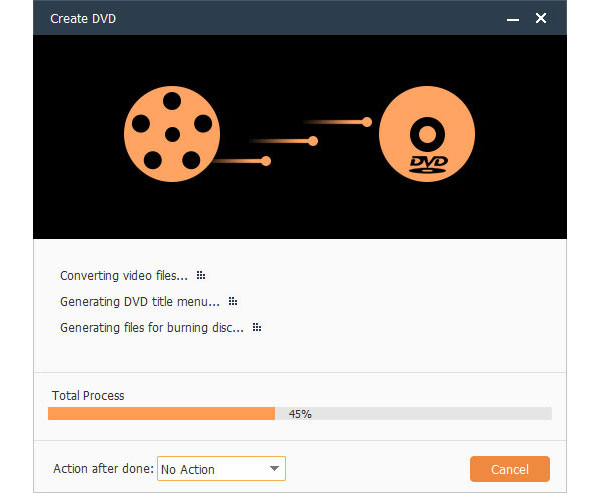
2:あなたが本当に望む9 Free DVD Creatorアプリ
1。 WinX DVD作成者 - Windows用の無料DVD作成者
Windows10上にDVDディスクを作成し、 WINX DVDの著者 あなたが選択しなければならない最初の1つの無料のDVD作成者になります。 あなたが作りたいと思っている目的にかかわらず、個人的な図書館またはプロのDVDディスクは、両方ともWinX DVD AuthorでOKです。 それは非常に迅速かつ効率的に実行されます。 だから、燃えている間に待つのに長い時間を費やす必要はありません。
一方、コンテンツページを作成することで、章タイトル、字幕、編成を追加することができます。 コンピュータの制御システムがWindows10の場合、オールインワンプログラムでもあります。 それは、AVI、MP4、MKV、MPEG、VOB、FLVなどをサポートしています
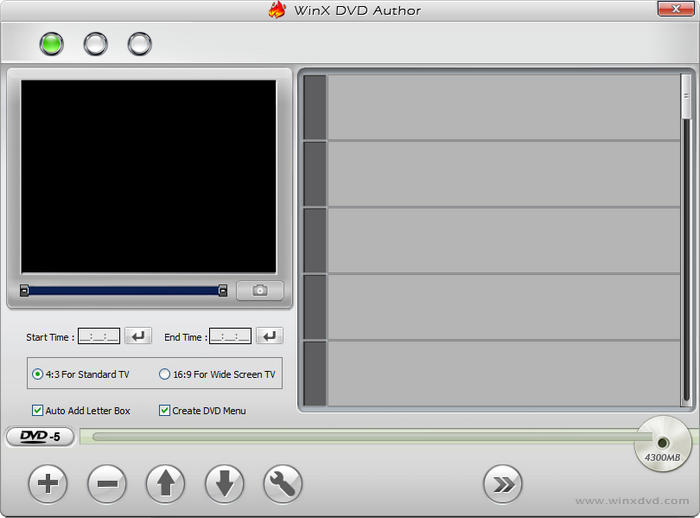
2。 無料の書き込みスタジオ - Windows 10のための無料のDVDクリエイター
あなたはあなたの個人的な日付などを維持するなど、DVDディスクを作成するなど、通常のDVDを使用する場合、素晴らしい無料のDVD作成者で、あなたは多くのことを行うことができますDVDディスクを焼くか、 フリーバーンスタジオオーディオを簡単かつ効果的に書き込むことができます。 ビデオとCD、DVD、Blu-rayへのデート。 もちろん、幅広いメディアフォーマットをサポートしています。
Free Burning Studioは、DVD作成者アプリとしてDVDVディスクを作成することを除いて、プレミアム品質のディスクISOイメージを作成することができます。また、DVDディスクからISOファイルを作成したい場合もあります。 それは決してあなたを失望させません。 何を求めている?
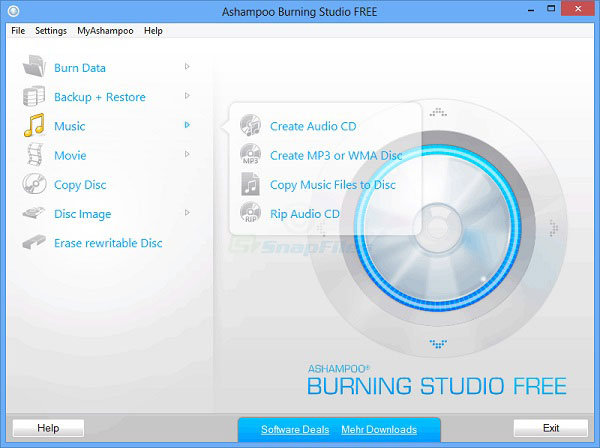
3。 DVDスタイラー - Windows用の無料DVDクリエーター
あなたのビデオのための巨大で無料のDVD作成者を探しているとき、 DVDスタイラー DVDディスクを作成するための多くの機能を提供できます。 インタラクティブメニューでDVDビデオを書き込むことができ、DVDディスクに字幕や音声を追加することができます。 もちろん、DVDスタイラーで写真のスライドショーを作成することもできます。重要な写真を保存するのは非常に素晴らしい方法です。
無料DVD制作者として、DVD Stylerは完全に無料ですが強力です。 実際には、MP4、AVI、MOVなどほとんどのビデオフォーマットをサポートしていますので、DVDディスクを作成する前にビデオのフォーマットを変更する必要はありません。
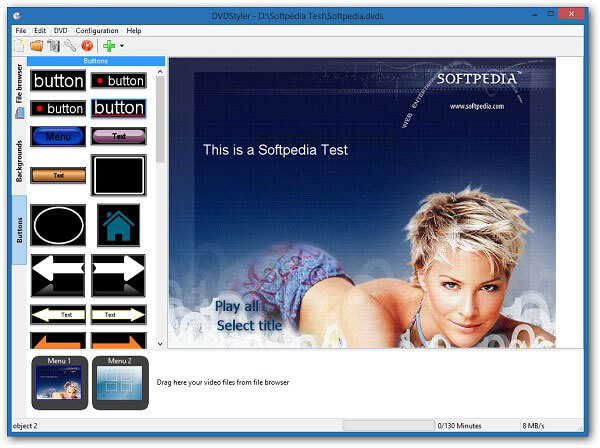
4。 DVDFab DVD Creator - オープンソースDVD Creator
DVDFab DVDクリエーター あなたにとって非常に便利な無料のDVD作成アプリです。 それは、Linuxを含むすべての制御システムをサポートしています。 Linuxコンピュータを使用している場合は、DVDFabを最初に選択することができます。 一方、あらゆる種類のビデオもサポートしています。 また、ハイエンドDVD映画メーカーアプリです。 あなたはそれを使用して任意のウェブサイトからのダウンロードビデオからDVDディスク/ ISOファイル/ DVDフォルダを作成することができます。
DVDFab DVD Creatorの巨大な機能があるので、DVDメニューを作成することができます.DVDメニューを作成すると、DVDディスクを作成する際に多くの手助けをすることができます。 これらの機能により、DVDFabは有料DVD制作者よりも優れた仕事をすることができます。
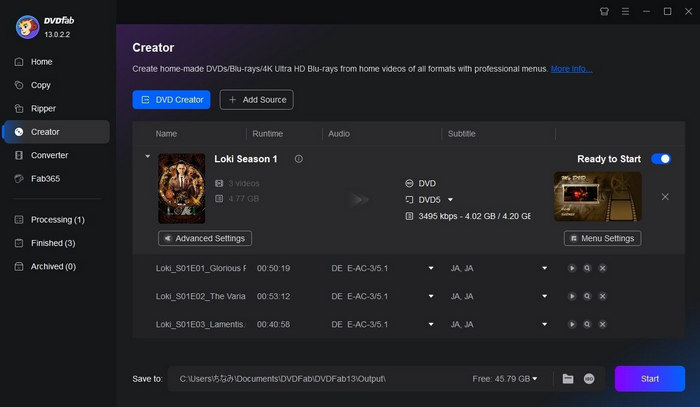
5。 DVD Flick - Windows用の無料DVDクリエーター
優れたDVD作成者は優れたDVDディスクを作成する基本ですが、幸いなことに、あなたが有用で無料のDVD作成者を見つけたら、 DVDフリック あなたが探しているものです。 これは、45のビデオコーデック、60のオーディオコーデックを介して、40のファイル形式をサポートしていますDVDのディスクにすべてのビデオを焼くことができる、それはあなたがバックアップし、DVDディスクにあなたのファイルのほとんどを保護することができます。
ファイルのフォーマットを除いて、より多くの機能があなたを幸せにするでしょう、この無料のDVDメーカーのアプリでは、あなたが書きたいDVDディスク上のメニューとサブタイトルを追加することができます、それは非常に有用ですが、 そして、あなたはそれがコンピュータ上で操作することは非常に簡単であることがわかります、インターフェイスはあなたが行う必要があるすべてのステップを完了するためにあなたを導くでしょう。 さらに、アドウェア、スパイウェア、または制限なしで、ユーザーには無料です。
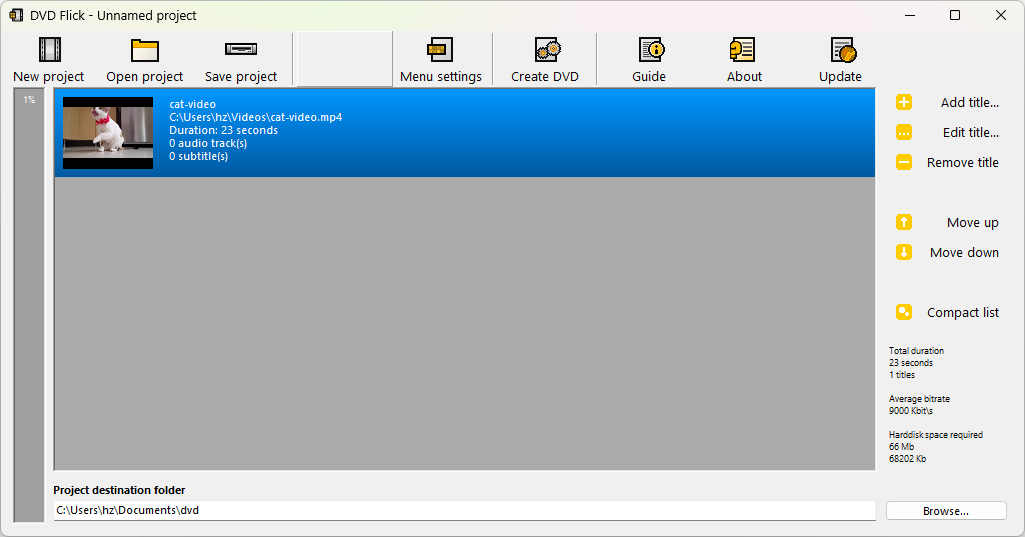
6。 GMT DVDメーカー - Windows用の無料DVDクリエイター
Windowsコンピュータを使用する多くのDVD愛好家は、GMT DVDメーカーについて奇妙に感じることはありません。 GMT DVDメーカー あなたがそれをダウンロードするとき、非常に便利で、小さいです。 Windows用の無料DVD作成者として、あなたがプログラムをダウンロードしようとすると、GMT DVD Makerが非常に小さいことがわかります。 実際は1.2 MBだけです。 だから、あなたはそれのための多くの時間とコンピュータスペースをスピードアップする必要はありません。
これは、Windows 98 / 2000 / XP、Win7 X32、Win7 X64に対応しています。 だから、あなたのコンピュータが何年にもかかわらず、GMT DVDメーカーは、あなたにDVDディスクを作成するためのプロフェッショナルな機能を提供することができます。
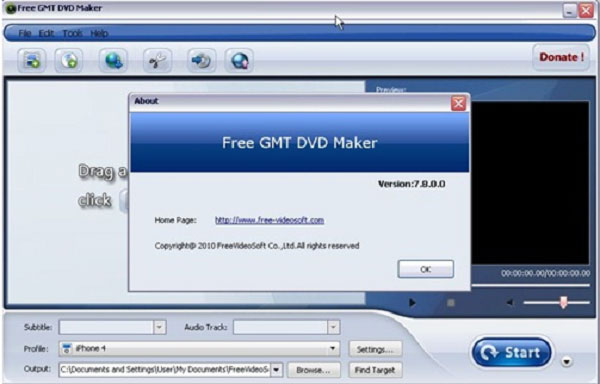
7。 BurnX Free - Mac用の無料DVDクリエイター
あなたがいくつかのDVDクリエーターの低速で疲れているなら、 BurnX Free あなたが試してみる必要があります新しい無料のDVD作成ソフトウェアです。 プログラムは非常に速いスピードを提供するので、あなたは長い時間を待つ必要はありません。 もちろん、マルチセッションHFS +、ISO96600、Joliet CDを作成するためにも使用できます。 しかし残念なことに、それはちょうどMacBookとOSXで使うことができます。
無料のDVDクリエイターアプリのもう一つの優れた機能は軽量です。 プログラムは、他のプログラムより少ないドライブ容量を必要とします。 それは、米国、英国、日本などの多くの国で広く使用されています。 英語、フランス語、スペイン語の3言語を選択できます。 設定で言語を設定することができます。
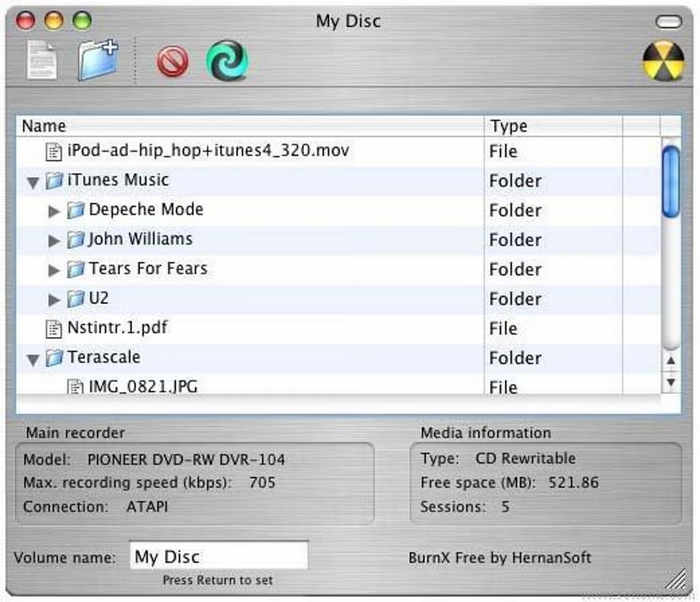
8。 LiquidCD - Mac用の無料DVDクリエイター
あなたが大きなサイズのDVDディスクを書き込むためにMac上で無料のDVD作成者を探したい場合、あなたは試してみるべきです LiquidCD。 大きなサイズのDVDディスクを作成するときに非常に便利です。 また、パーソナルハイブリッドディスクをLiquidCDで書き込むこともできます。 しかし、プログラムはMacでのみ使用することができます、あなたはそれをPC上でDVDディスクを焼くために使用することはできません。
さて、LiquidCDはしばらくの間更新されました。新しいバージョンでは多くのバグが修正されています。 MDF / MDS、DAA、GBI、b / 6i / b6tファイルを使用してDVDを書き込むことができます。 また、パネルの消去、検証、情報ウィンドウのバグを修正しました。 あなたが大きなサイズのファイルを扱うために無料のDVDクリエイターを使いたいのであれば、LiquidCDを試してみませんか?
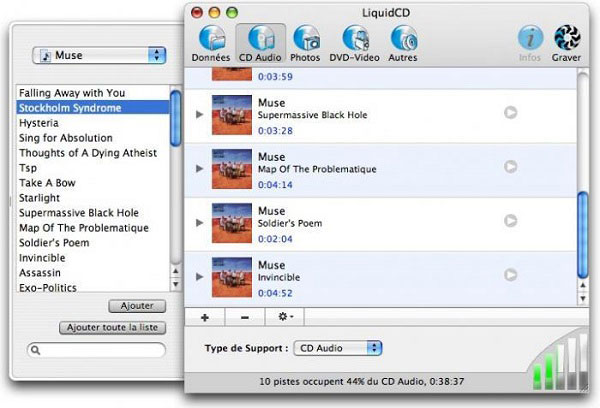
9。 ディスコフリーMac用DVD Creator
DVDディスクを作成するための非常に多くの強力で専門的な機能を備えているため、 ディスコ ほぼビデオ形式のDVDディスクを作成するのに役立ちます。 しかし実際には、それはコンピュータ上で完全に無料のDVD作成者です。 WindowsとMacで動作します。 したがって、DVDディスクを作成しようとすると、システムを制御するための質問はありません。
無料のDVD作成者として、Discoは重要なファイルをDVDディスクにバックアップするのに役立ちます。 空のDVDディスクにビデオファイルを書き込むときは、必要に応じて字幕やオーディオを追加することができます。そのため、コンピュータのDVDディスクを再生するときにファイルを簡単に伝えることができます。
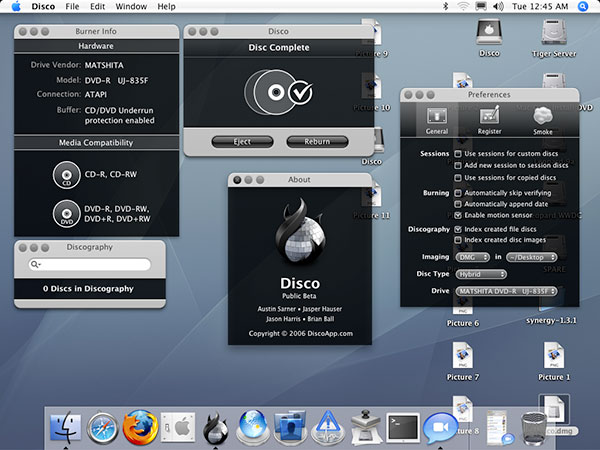
パート3:Free DVD Creatorに関するFAQ
最高のDVDクリエーターソフトウェアは何ですか?
それはTipard DVD Creatorでなければなりません。 MP4、MOV、MPEG、FLV、WMV、MKV、AVIなどのさまざまな形式のビデオを含むDVDを作成できます。さらに、ユーザーはトリミング、トリミング、透かしの追加、エフェクトの調整、オーディオトラックの追加によってビデオファイルを編集することもできます。 DVDの字幕と章のマージ/分割。 WindowsとMacの両方で動作します。
Windows 10のWindows DVDメーカーはありますか?
番号。 Windows 10ではWindows DVDメーカーはサポートされていません。DVDビデオディスクを作成するには、別のDVD書き込みソフトウェアを見つける必要があります。 ここでは、前述のTipard DVD Creatorを試すことができます。 使いやすく、ニーズに合わせてDVDを作成できます。 その編集機能と速い速度はあなたに素晴らしい経験を与えることができます。
自分のDVDを作成するにはどうすればよいですか?
DVDが自分で作成したものであることを示すには、ビデオに独自のアイコンまたは名前を追加するのが最善の方法です。 このため、Tipard DVD Creatorはその編集機能を支援します。 このDVDバーナーを使用すると、フレーム、ボタン、テキストを含むメニューテンプレートを自由にカスタマイズできます。 このようにして、独自の要素を入力できます。
AVIファイルをDVDに書き込む方法は?
空のDVDディスクをコンピューターに挿入します。 DVD Creatorを実行し、[ファイルの追加]をクリックしてAVIファイルを追加します。 次へをクリックします。 次に、DVDに変換する前にAVIビデオをカスタマイズできます。 編集機能は、元のビデオの明るさ、彩度、音量、コントラスト、色相を調整するのに役立ちます。 個人的に透かしを追加することもできます。 [適用]をクリックして設定を保存します。 最後に、変換ボタンをクリックして開始します AVIファイルをDVDに書き込む.







